6月10日にkrewDataをアップデートしました。
この記事では、追加された各機能について解説します。
新機能1:任意の連番を採番できる
自動採番設定が行えるようになりました。
出力アプリコマンドに「自動採番」というタブが新たに追加されています。
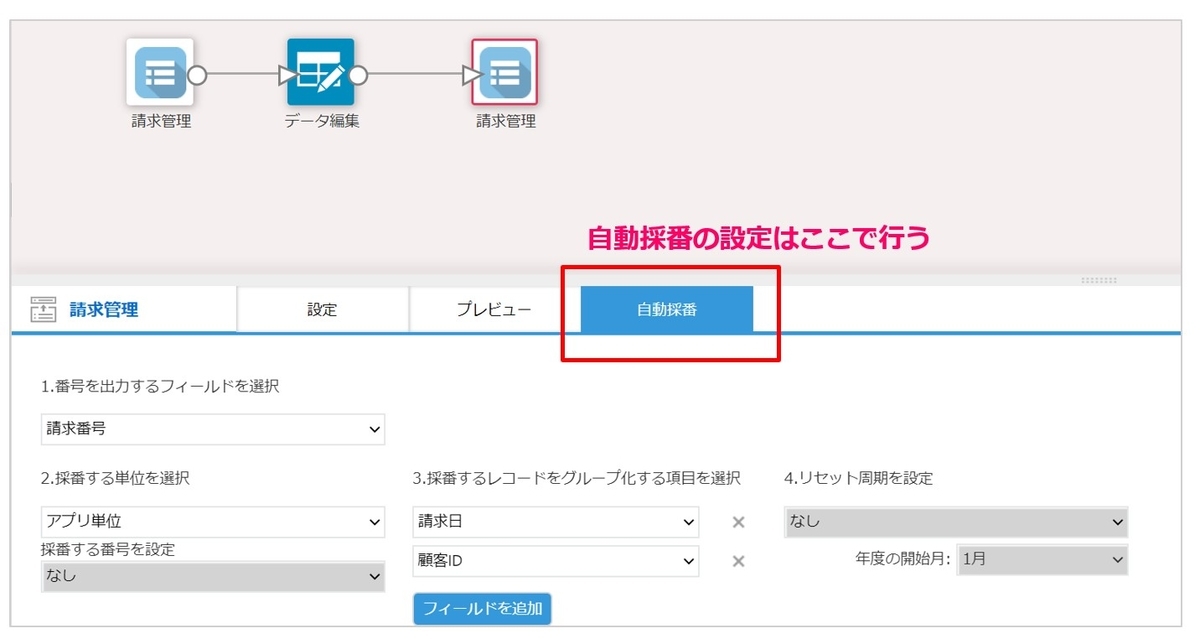
ここでは、実現できる採番パターン3つと設定方法を請求管理をテーマにご紹介します。
【1】請求番号を連番で採番
連番を1から採番するシンプルなパターンです。
krewDataの自動採番では、前後にフィールド値や数式によって作成した文字列を結合することができます。
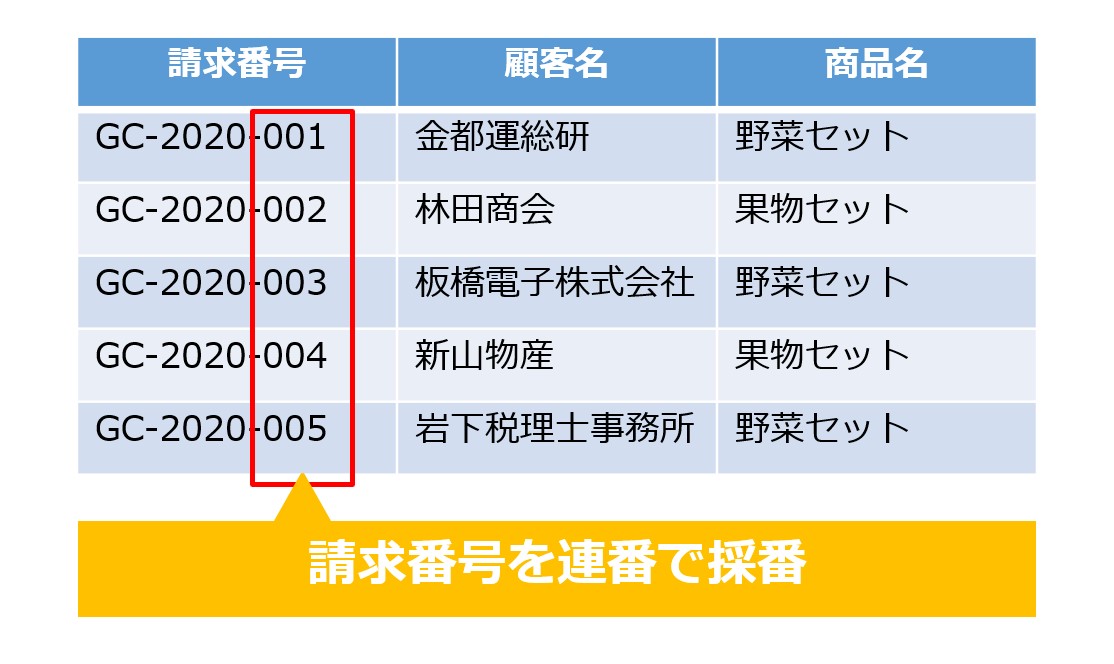
【2】 請求レコードとテーブルに登録された請求明細に連番を採番する
レコードだけではなく、テーブルにも同時に採番するパターンです。
ここでは、請求レコードとレコード内のテーブルに格納された「請求明細」に採番しています。

【3】 毎月、顧客ごとにユニークな請求番号を採番する
フィールドの値を用いて採番ルールを設定するパターンです。
ここでは、「請求日」から数式を利用して取り出した「202006」と「顧客コード」を「グループ化」することにより、グループごとにユニークな番号を採番します。

【設定方法】
【3】「毎月、顧客ごとに請求番号を連番で採番する」の設定方法を動画でご紹介します。
新機能2:出力時に並び順を指定できる
出力アプリコマンドにて、出力するレコードの並び順を指定できるようになりました。
請求管理アプリではレコードに請求番号を、テーブルに明細番号フィールドを保持しています。
以前はレコード番号順に出力アプリにデータが出力されていましたが、アップデート後は指定したフィールドの昇順/降順に並び替えることができます。

【設定方法】
設定はkrewDataの設定画面 「設定タブ」で行います。「レコードの出力順序」という部分が並び替えの設定です。

なお、並び替えの条件となる項目はkrewDataの処理で保持しているフィールドから選択することができ、並び替え条件は複数設定することができます。
フィルタで選択しなかったフィールドは、並び替え条件に指定することができませんので、並び替えに利用したいフィールドは「使用するフィールド」として追加を行ってください。
新機能3:テーブルの特定レコードのみを更新できる
これまではkrewDataのフローが実行されるたびに、テーブルのレコードを常に「再生成」する形で書き換えていました。
今回のアップデートでは、テーブルのレコードに対して「更新キー」を設定できるようになりました。これにより、更新キーを利用して特定のレコードのみ更新を行うことが可能になります。
【設定方法】
出力アプリコマンドでテーブルに対する更新キーをチェックします。
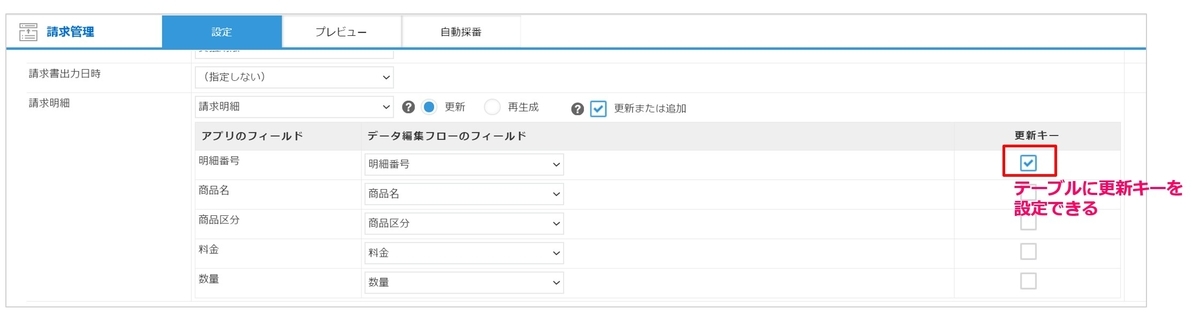
新機能4:データ編集フローにメモを追加できる
3つ目の機能はメモ機能です。フロー作成エリアにメモを追加することができます。

【設定方法】
■コマンドに紐づけて作成:
1.コマンドを右クリックして作成します。
※複数のコマンドに紐づける場合には、紐づけたい全てのコマンドを範囲選択して作成します。
2.作成したメモをクリックして選択すると、メモと紐づいたコマンドが赤枠で囲われます。
■フロー作成エリアで作成:
1.フロー作成エリアで右クリックし、作成します。
2.作成したメモをクリックして選択すると、特定のコマンドには紐づかずメモのみが赤枠で囲われます。
設定してみよう
今回追加された新機能について、利用例で手順に沿ってお試しいただけます。
利用例で公開しているシナリオの内、「12. 契約情報から当月の請求データを作成する(請求管理)」にてお試しください。





